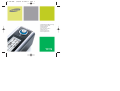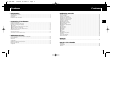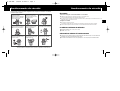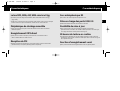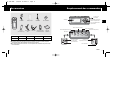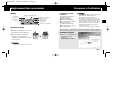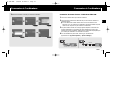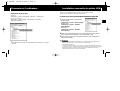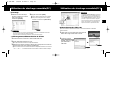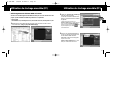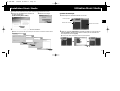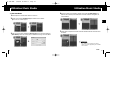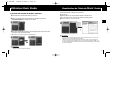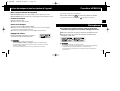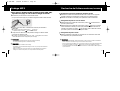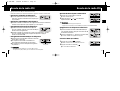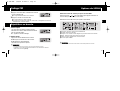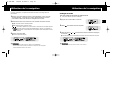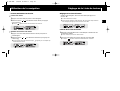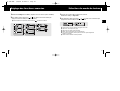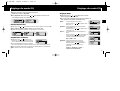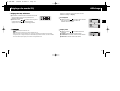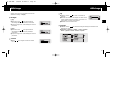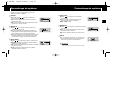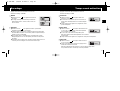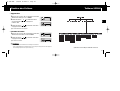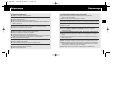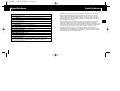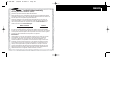Samsung YP-MT6XC Le manuel du propriétaire
- Catégorie
- Lecteurs MP3 / MP4
- Taper
- Le manuel du propriétaire

- Lecture MP3, WMA, ASF, WMA sécurisé et Ogg
- Périphérique de stockage amovible
- Enregistrement MP3 direct
- Son ambiophonique 3D
- Prise en charge des ports USB 2.0
- Possibilité de mise à jour
- 20 heures de lecture en continu
- Fonction d’enregistrement vocal
T6 CAN FRE 1/18/05 13:2412:0 Page 1

FRE
3
ContenuContenu
2
Avertissements de sécurité ..................................................................................................................................4
Caractéristiques....................................................................................................................................................6
Accessoires ..........................................................................................................................................................8
Emplacement des commandes............................................................................................................................9
I Préparation
Lecture de musique et mise hors-tension de l'appareil......................................................................................28
Fonction VERROU ............................................................................................................................................29
Dictaphone ........................................................................................................................................................29
Codage MP3 ......................................................................................................................................................30
Recherche de fichiers musicaux/vocaux............................................................................................................31
Écoute de la radio FM........................................................................................................................................32
Codage FM ........................................................................................................................................................34
I Utilisation de base
Connexion à l'ordinateur ....................................................................................................................................11
Installation manuelle du pilote USB ..................................................................................................................15
Utilisation du stockage amovible(PC) ................................................................................................................18
● Formatage ....................................................................................................................................................18
● Téléchargement/Télétransmission de fichiers ..............................................................................................18
● Débranchement du câble USB......................................................................................................................19
● Téléchargement de fichiers WMA sécurisés ................................................................................................20
Installation Music Studio ....................................................................................................................................22
Utilisation Music Studio ......................................................................................................................................23
Visualisation de l'Aide de Music Studio..............................................................................................................27
I Connexion à l'ordinateur
Répétition en boucle ..........................................................................................................................................34
Options du MENU ..............................................................................................................................................35
Utilisation de la navigation ................................................................................................................................36
Réglage de la Liste de lecture ..........................................................................................................................39
Réglage des fonctions avancées ......................................................................................................................40
Sélection du mode de lecture ............................................................................................................................41
Réglage du mode EQ ........................................................................................................................................42
● Préselectionner l’EQ......................................................................................................................................42
● Amplificateur de basses ................................................................................................................................42
● Réglage WOW ..............................................................................................................................................43
● Réglage de l’EQ utilisateur............................................................................................................................44
Affichage ............................................................................................................................................................46
● Scroll Speed ..................................................................................................................................................45
● Display time ..................................................................................................................................................45
● Backlight........................................................................................................................................................46
● Contrast ........................................................................................................................................................46
● Tag ................................................................................................................................................................47
● Language ......................................................................................................................................................47
Paramétrage du système ..................................................................................................................................48
Encodage ..........................................................................................................................................................50
Temps avant extinction ......................................................................................................................................51
Gestion des fichiers............................................................................................................................................52
I Utilisation avancée
Dépannage ........................................................................................................................................................54
Spécifications ....................................................................................................................................................56
Garantie..............................................................................................................................................................58
I Service à la clientèle
Tableau MENU ..................................................................................................................................................53
I Annexe
T6 CAN FRE 1/18/05 13:2412:0 Page 2

5
Avertissements de sécurité
FRE
Avertissements de sécurité
4
Lisez et assurez-vous de comprendre intégralement les consignes afin d’éviter de vous blesser
et d’endommager l’appareil.
N’exposez pas l’appareil à des
températures extrêmes
(supérieures à 95°F ou inférieures
à 23°F). Ne placez pas l’appareil
dans un endroit humide.
N’appliquez pas de pression
excessive sur l’appareil et ne
placez pas d’objets lourds sur le
dessus de l’appareil.
Ne laissez aucun corps étranger
pénétrer à l’intérieur de l’appareil.
Veillez à ne pas exercer une
pression excessive sur le lecteur
lorsque vous le portez autour du
cou.
N’exposez pas l’appareil à des
produits chimiques tels que du
benzène ou des diluants.
Retirez les piles lorsque l’appareil
reste inutilisé pendant longtemps.
N’exposez pas l’appareil à la
lumière directe du soleil ou à des
sources de chaleur.
Ne placez pas l’appareil dans un
endroit comportant beaucoup de
poussière ou de suie.
Ne tentez pas de démonter ou de
réparer vous-même l’appareil.
I Écouteurs
Suivez les consignes de sécurité relatives à la circulation
● N’utilisez pas les écouteurs en conduisant une voiture ou en circulant à vélo.
C’est non seulement dangereux mais également interdit par la loi.
● Vous risquez d'avoir un accident si le volume des écouteurs est trop élevé lorsque vous marchez dans la rue, et
notamment lorsque vous traversez la route.
Protégez vos oreilles
● Ne montez pas le volume trop haut.
Les médecins émettent des mises en garde contre l’exposition prolongée à des volumes excessifs.
● Cessez d’utiliser l’appareil ou baissez le volume si vous ressentez des bourdonnements d’oreilles.
I Conditions ambiantes d’utilisation
●
Température ambiante: 5°C ~ 35°C (41°F ~ 95°F)
●
Humidité : 10% ~ 75%
I Informations relatives à l’environnement
● Conformez-vous aux directives locales concernant l’élimination des déchets lorsque vous vous débarrassez
d’emballages, de piles et d’appareils électroniques usagés.
● Votre lecteur est emballé dans du carton, du polyéthylène, etc. et ne comporte pas de matériaux inutiles.
✽
Veuillez noter que nous déclinons toute responsabilité pour les dommages liés à la perte de
données enregistrées ou sauvegardées suite à une panne, une réparation ou à toute autre cause.
T6 CAN FRE 1/18/05 13:2512:0 Page 4

7
Caractéristiques
FRE
Caractéristiques
6
Lecture MP3, WMA, ASF, WMA sécurisé et Ogg
● Le lecteur prend en charge la lecture MP3, WMA, ASF, WMA sécurisé et Ogg
(Ogg Vorbis)
❉ OGG est un nouveau format de compression audio gratuit, ouvert et qui ne fait l'objet
d'aucun brevet. Pour plus d'informations, rendez-vous sur www.vorbis.com
Périphérique de stockage amovible
● Vous pouvez facilement copier et coller des fichiers vers le lecteur en utilisant
Windows Explorer.
Enregistrement MP3 direct
● Vous pouvez convertir la musique provenant de CD, de cassettes et de la
radio en fichiers MP3 sans l’aide d’un PC.
Réception de FM
● Écouter une émission FM devient un jeu d'enfant avec les fonctions Auto Search
(Recherche auto) et Frequency Memory (Mémo. fréquences).
Son ambiophonique 3D
● La fonction 3D surround ajoute de l’ampleur au son.
Prise en charge des ports USB 2.0
● Vitesse de transfert maximum des données de 18 Mo/s.
Possibilité de mise à jour
● Vous pouvez mettre à jour les programmes intégrés le cas échéant.
Ajout de fonctions, de codecs, etc. Veuillez vérifier la présence de mises à jour
sur la page d'accueil du site http://www.samsung.com.
20 heures de lecture en continu
● Cet appareil est alimenté par une pile alcaline AAA/LR03. Il peut fonctionner
pendant près de 20 heures. L’autonomie réelle peut varier en fonction du type et
de la capacité de la pile.
Fonction d’enregistrement vocal
● Vous pouvez effectuer des enregistrements vocaux de grande qualité.
T6 CAN FRE 1/18/05 13:2512:0 Page 6

9
Emplacement des commandes
FRE
Accessoires
8
● La capacité de la mémoire utile incorporée est inférieure à ce qui est spécifié puisque le
micrologiciel interne utilise également une partie de la mémoire.
● Les caractéristiques des accessoires sont susceptibles d'être modifiées sans préavis à des
fins d'amélioration.
Modèle
Mémoire intégrée
YP-T6 H
128Mo
YP-T6 V
256Mo
YP-T6 X
512Mo
YP-T6 Z
1Go
Suite...
Bouton Enregistrement vocal
Bouton Lecture/Pause
Interrupteur Hold (Verrou)
Bouton Lecture en boucle
Port de connexion
par câble USB
Connecteur ENC
Microphone
Crochet de la
bandoulière
Bouton MENU, Navigation/
Manette de déplacement
vers une piste/Recherche
rapide/Volume
Affichage
Couvercle du
compartiment de la pile
Prise écouteurs
Lecteur
Écouteurs
Une pile
(1.5V AAA/LR03 type)
Câble USB Guide de
l’utilisateur
Câble d'entrée
audio
CD d’installationBandoulièreBoîtier portatif
Adaptateur USB à
raccordement direct
T6 CAN FRE 1/18/05 13:2512:0 Page 8

11
Connexion à l'ordinateurEmplacement des commandes
10
Le PC doit avoir au minimum la
configuration suivante:
● Pentium 200MHz ou plus.
● Windows 98 SE/ME/2000/XP.
● 40 Mo d’espace disque disponible
● Lecteur de CD-ROM.
(double vitesse au minimum)
● Prise en charge du port USB (2.0).
● Carte graphique VGA.
Configuration système
nécessaire.
I Installer le logiciel
I Display
I Insertion de la pile
1 Poussez le couvercle dans le sens de la
flèche pour ouvrir le compartiment.
2 Insérez une pile en respectant les
polarités + et – puis poussez le
couvercle dans la direction de la flèche
afin de le fermer.
1Insérez le CD d’installation dans
le lecteur de CD-ROM.
Sélectionnez
[Install Player USB Driver].
RR
RR
ee
ee
mm
mm
aa
aa
rr
rr
qq
qq
uu
uu
ee
ee
- Ne placez pas d’objets lourds sur le couvercle.
✍
Avant de connecter votre lecteur à un PC, vérifiez que le pilote USB est installé. Si “Assistant
d'ajout de nouveau matériel” apparaît, appuyez sur le bouton [Cancel] et installez le pilote USB.
RR
RR
ee
ee
mm
mm
aa
aa
rr
rr
qq
qq
uu
uu
ee
ee
- Installez le système de fonctionnement sous le compte
Administrateur dans Windows 2000 ou XP,
sinon l’installation ne sera pas complète.
- Windows ME, 2000 et XP identifient les pilotes sans
que l'installation du logiciel fourni ne soit nécessaire.
Vous devrez toutefois installer le logiciel pour pouvoir
formater votre lecteur et mettre à jour le micrologiciel.
- Sous Windows 98, si le logiciel YP-T6 n'a pas été
installé, toute communication avec votre disque
amovible sera impos-sible.
Vous devez commencer par installer le pilote USB.
✍
Suite...
Indicateur de titre
(piste & artiste)
Indicateur Lecture
/Stop/Pause
Indicateur du
numéro de la piste
Indicateur de puissance
restante des piles
Indicateur de mode Lecture
Indicateur de l’égalisateur de SRS
Indicateur du temps de lecture
FRE
T6 CAN FRE 1/18/05 13:2512:0 Page 10

FRE
13
Connexion à l'ordinateur
12
2 Suivez les instructions à l’écran pour terminer l’installation.
1 Connectez le câble USB au port USB de l’ordinateur.
2 Connectez l’autre extrémité du câble USB au port de connexion USB situé à
l’arrière du lecteur.
● Si vous débranchez le câble USB de votre PC lors de l'exécution d'une
instruction ou si vous effectuez une initialisation pendant l'installation du pilote
USB, votre PC risque de ne pas fonctionner correctement.
3 Si le pilote USB est installé, un message apparaît indiquant la recherche d’un
nouveau périphérique. Il est possible que l'écran d'affichage ne puisse être
visualisé au cours de l'installation. Sélectionnez le gestionnaire de périphériques
pour vérifier que l'installation s’est terminée avec succès.
4 Lors de l’installation du pilote USB, "Samsung YP-T6 USB Device"
apparaît dans les [System Properties] ➝ [Device Manager].
I Connexion du lecteur à un PC à l’aide d’un câble USB
Suite...
Connexion à l'ordinateur
Cliquez Cliquez
Cliquez Cliquez
Câble USB
Adaptateur USB à
raccordement direct
T6 CAN FRE 1/18/05 13:2512:0 Page 12

15
Installation manuelle du pilote USB
FRE
Connexion à l'ordinateur
14
Vérification du pilote USB
Vérification du pilote USB
Windows 98:
Control Panel ➝ System ➝ Device Manager ➝ Disk Drives ➝ Samsung YP-T6
Windows 2000/ Windows XP:
Control Panel ➝ System ➝ Hardware ➝ Device Manager ➝ Disk Drives ➝
Samsung YP-T6 USB Device
5 Si le pilote USB ne s’installe pas automatiquement, reportez-vous à la page
suivante.
RR
RR
ee
ee
mm
mm
aa
aa
rr
rr
qq
qq
uu
uu
ee
ee
- Si vous utilisez Windows 2000 et que Windows ne reconnaît pas le pilote USB, téléchargez et
installez la dernière mise à jour que vous trouverez à l'adresse suivante :
windowsupdate.microsoft.com.
- La procédure d’installation dépend du type de PC ou de système d’exploitation. Adressez-vous au
revendeur du PC ou à un centre de service technique pour obtenir des informations sur l’installation.
- Si vous êtes confronté à un message d'erreur récurrent lors de l'installation du pilote USB,
redémarrez votre ordinateur et reconnectez le câble USB.
✍
I
I Lorsque qu'une erreur survient pendant l'installation du pilote USB
1Contrôlez le gestionnaire de périphériques.
Windows 98,ME:
Control Panel ➝ System ➝ Device Manager
Windows 2000:
Control Panel ➝ System ➝ Hardware ➝
Device Manager
Windows XP:
Control Panel ➝ System ➝ Hardware ➝
Device Manager
2Vérifiez si un périphérique présente un point d'exclamation ou un point d'interro-
gation (affiché comme périphérique inconnu ou périphérique USB).
3Cliquez deux fois dans la liste sur l'appareil marqué d'un point d'exclamation ou
d'un point d'interrogation.
Allez à l’option “Télécharger/Charger des fichiers” si le pilote USB est installé.
Appliquez cette procédure si le pilote USB n’est pas installé :
T6 CAN FRE 1/18/05 13:2512:0 Page 14

17
Installation manuelle du pilote USB
FRE
Installation manuelle du pilote USB
16
I Dans Windows 98
Suivez les instructions à l’écran pour terminer l’installation.
Emplacement du pilote USB
[CD-ROM]\setup\Drivers
: Pour compléter l’installation, réamorcez votre système.
RR
RR
ee
ee
mm
mm
aa
aa
rr
rr
qq
qq
uu
uu
ee
ee
-
Vous ne pourrez pas l'utiliser comme disque amovible dans Windows 98 si le programme
YP-T6 n'est pas installé. Vous devez commencer par installer le pilote USB.
✍
4Après avoir sélectionné le pilote,
cliquez sur [Update Driver].
5Cliquez sur [Next].
6Sélectionnez [Search for a suitable
driver for my device] puis cliquez sur
[Next].
7Cliquez sur [Next] pour terminer.
Cliquez
Cliquez
Cliquez
Cliquez
Cliquez Cliquez
Cliquez Cliquez
Cliquez
T6 CAN FRE 1/18/05 13:2512:0 Page 16

19
Utilisation du stockage amovible(PC)
FRE
Utilisation du stockage amovible(PC)
18
I Téléchargement/Télétransmission de fichiers
I Formatage
1Connectez le lecteur à votre PC à l’aide du câble USB fourni.
2Ouvrez l’Explorateur Windows sur le PC.
● Un disque amovible s’affiche dans l’explorateur Windows.
3Sélectionnez le fichier à enregistrer, faites-le glisser et déposez-le sur l’icône du
disque amovible. (Par ordre numérique, alphabétique)
● Si vous modifiez le nom des fichiers musicaux dans l’Explorateur Windows sous la forme
001* * * , 002* * *..., les fichiers musicaux seront lus dans l’ordre des numéros indiqués.
2Lorsque le message
[Stop a Hardware device]
apparaît, appuyez sur [OK]
puis débranchez le
câble USB.
1 Sélectionnez l’icône du disque
amovible et cliquez sur le bouton
droit de la souris pour
sélectionner [Format].
2Appuyez sur le bouton [Start].
● Tous les fichiers enregistrés seront formatés.
●
Vous pouvez changer le nom du disque
amovible en sélectionnant
[Volume label].
I Débranchement du câble USB
1Cliquez deux fois sur la flèche verte de la barre des
tâches dans l'angle inférieur droit de l'écran.
II
II
mm
mm
pp
pp
oo
oo
rr
rr
tt
tt
aa
aa
nn
nn
tt
tt
- Le message “WRITING/READING” apparaît lors
du téléchargement ou de la télétransmission de
fichiers. Si vous débranchez le câble USB alors
que “WRITING/READING” est affiché, cela peut
provoquer un dysfonctionnement de l’appareil.
- L'ordre des fichiers musicaux sera indépendant
de leur ordre d'écoute si vous sélectionnez un
disque amovible dans l'explorateur Windows.
✍
RR
RR
ee
ee
mm
mm
aa
aa
rr
rr
qq
qq
uu
uu
ee
ee
- Lors du formatage, tous les menus précédemment préréglés seront réinitialisés et tout fichier
de données ou de musique pré-existant sera effacé.
- Soyez très attentif car les fichiers formatés ne peuvent pas être récupérés.
✍
Après avoir terminé la transmission de fichiers, vous devez débrancher le câble de la
manière suivante :
Cliquez
Cliquez
Cliquez
Cliquez
T6 CAN FRE 1/18/05 13:2512:0 Page 18

FRE
21
Utilisation du stockage amovible (PC) Utilisation du stockage amovible (PC)
20
Assurez-vous de télécharger le fichier WMA sécurisé que vous avez acheté sur un site
payant* à partir de Windows Media Player Version 9 ou supérieure.
* sites payants
www.walmart.com, www.buymusic.com, www.musicnow.com, www.napster.com, etc.
1Sélectionnez le fichier WMA sécurisé et cliquez avec le bouton droit de la souris
pour sélectionner [Play] ou [Play with Media Player].
I Téléchargement de fichiers WMA sécurisés
2 Cliquez sur [Copy to CD or Device] à
partir du menu de gauche.
La liste des morceaux sélectionnés à
l'étape 1 apparaissent dans la fenêtre
de gauche.
Cliquez sur la flèche du bas sous
[Items on Device] dans la fenêtre de droite
pour la modifier en [Removable Disk] et
appuyez ensuite sur la touche dans
la partie supérieure pour télécharger le
fichier sélectionné.
3Assurez-vous d'utiliser Media Player
9.0 ou une version plus récente pour
lire les fichiers WMA sécurisés
téléchargés à partir d'un site payant.
Cliquez sur la touche
[Check for Player Updates] dans le menu
Aide pour installer la dernière version.
1
2
3
Cliquez
Cliquez
Cliquez
Cliquez
Cliquez
T6 CAN FRE 1/18/05 13:2512:0 Page 20

FRE
23
Utilisation Music Studio
Installation Music Studio
22
1 Insérez le CD d’installation dans le lecteur de
CD-ROM. Sélectionnez
[Install Samsung Music Studio].
3Suivez les instructions à l’écran pour terminer l’installation.
● Veuillez vous reporter à l'Aide pour obtenir plus d'informations sur l'utilisation de Music Studio.
2Cliquez sur le bouton [Open Files] de la fenêtre principale pour ouvrir la boîte de
dialogue [Open] et sélectionnez les fichiers musicaux que vous souhaitez lire.
Puis, cliquez sur le bouton [Open].
● La lecture des fichiers sélectionnés commence automatiquement.
2Sélectionnez la langue.
Music Studio est un programme qui vous permet de lire des fichiers musicaux sur votre PC.
I Lecture de musique
1Double cliquez sur l'icône Music Studio sur votre PC.
Fenêtre principale
Fenêtre Liste de lecture
Fenêtre Liste de fichiers
Cliquez
Cliquez
Cliquez
Cliquez
Cliquez
Cliquez
Cliquez
T6 CAN FRE 1/18/05 13:2512:0 Page 22

FRE
25
Utilisation Music StudioUtilisation Music Studio
24
3Faites un clic droit pour sélectionner [New Group] et ouvrir la boîte de dialogue
[New Album]. Donnez un nouveau nom et attribuez une image au nouvel album.
I Créer un album
1Double cliquez sur l'icône Music Studio sur votre PC.
2Cliquez sur le bouton [To Album List] de la fenêtre Liste de lecture.
● La fenêtre Liste d’albums apparaît.
5Faites glisser et déposez les fichiers musicaux sélectionnés dans la fenêtre Liste
de lecture.
4Après avoir créé le nouvel album, cliquez sur le bouton [To HDD Mode] de la
fenêtre Liste de fichiers pour sélectionner les fichiers musicaux enregistrés sur
votre ordinateur.
RR
RR
ee
ee
mm
mm
aa
aa
rr
rr
qq
qq
uu
uu
ee
ee
- Pour changer le nom et l'image d'un album,
cliquez sur le bouton [Properties] dans la fenêtre
Liste de lecture.
✍
Suite...
Cliquez
Cliquez
Cliquez
T6 CAN FRE 1/18/05 13:2512:0 Page 24

FRE
27
Visualisation de l'Aide de
Music
Studio
Utilisation Music Studio
26
Lancez Music Studio et appuyez sur le bouton F1.
● L’aide apparaît.
Déplacez la flèche vers le haut de Music Studio et cliquez avec le
bouton droit de la souris. La fenêtre de sélection suivante apparaît.
● Cliquez sur Aide et la fenêtre Aide apparaît.
RR
RR
ee
ee
mm
mm
aa
aa
rr
rr
qq
qq
uu
uu
ee
ee
- La technologie de reconnaissance de musique et des données associées sont fournies par
Gracenote et Gracenote CDDB® Music Recognitio
SM
.
- CDDB est une marque déposée appartenant à Gracenote. Le logo et logotype Gracenote,
le logo et logotype Gracenote CDDB, ainsi que le logo "Powered by Gracenote CDDB" sont
des marques appartenants à Gracenote. Music Recognition Service et MRS sont des marques
de service de Gracenote.
✍
RR
RR
ee
ee
mm
mm
aa
aa
rr
rr
qq
qq
uu
uu
ee
ee
- Cliquez sur Aide et la fenêtre Aide apparaît.
✍
3Après avoir sélectionné les pistes à convertir, cliquez avec le bouton droit de la
souris pour choisir le format de fichier.
● Les pistes sont converties dans le format sélectionné.
I Convertir des formats de fichiers musicaux
1Double cliquez sur l'icône Music Studio sur votre PC.
2Insérez un CD audio dans votre lecteur de CD et cliquez sur le bouton
[To CD-ROM Mode] de la fenêtre Liste de fichiers.
Cliquez
Cliquez
Cliquez
T6 CAN FRE 1/18/05 13:2512:0 Page 26

29
Fonction VERROU
Lecture de musique et mise hors-tension de l'appareil
28
RR
RR
ee
ee
mm
mm
aa
aa
rr
rr
qq
qq
uu
uu
ee
ee
- Si le nom de fichier ne s’affiche pasc correctement,
allez dans [Settings] ➔ [Display] ➔ [Language] et modifiez les paramètres de langue.
- Les fichiers WMA ne peuvent être lus que comme des fichiers musicaux avec un taux de
compression de 48Ko/s-192Ko/s.
- Le power off time (délai avant mise hors tension) peut être réglé à partir du menu.
✍
I Mise sous/hors tension de l'appareil
Mise sous tension: Appuyez sur le bouton √❙❙ pour mettre l'appareil sous tension.
Mise hors tension:
Appuyez longuement sur
le bouton
√❙❙ pour mettre l'appareil hors tension
I Réglage du volume
Bougez la manette de commande vers le haut ou
vers le bas pour régler le volume de 00 à 30.
En mode Hold, tous les boutons sont désactivés.
Faites coulisser l’interrupteur du lecteur dans la direction de la flèche.
❈
Lorsque le bouton est enfoncé, le message " HOLD" apparaît sur l'afficheur.
I Lecture de musique
Appuyez sur le bouton √❙❙.
● La lecture commence auto-matiquement.
1Maintenez le bouton REC enfoncé pour commencer l’enregistrement vocal.
2Appuyez de nouveau sur le bouton REC pour arrêter l’enregistrement et
sauvegarder le fichier vocal.
✽ Pour passer à d’autres modes à partir du mode Voix,
reportez-vous page 37 à la section “Changer de mode”.
RR
RR
ee
ee
mm
mm
aa
aa
rr
rr
qq
qq
uu
uu
ee
ee
- Les fichiers sont enregistrés dans l’ordre V001,V002......,
et sauvegardés sous forme de fichiers WAV dans le dossier VOIX après l’enregistrement.
- L'enregistrement vocal s'arrête automatiquement si la mémoire est pleine.
- L'enregistrement vocal ne fonctionne pas en mode FM ou lorsque le câble d'entrée de
ligne est branché.
✍
I Pause de la musique
Appuyez sur le bouton √❙❙ pour pauser la lecture.
● Lorsqu'aucun bouton n'est enfoncé dans les 10 secondes (varie en fonction des réglages),
votre lecteur se met automatiquement hors tension.
● En mode Pause, appuyez brièvement sur le bouton √❙❙ pour reprendre la lecture.
Dictaphone
FRE
T6 CAN FRE 1/18/05 13:2512:0 Page 28

31
Recherche de fichiers musicaux/vocaux
FRE
Codage MP3
30
✽ Pour passer à d’autres modes à partir du mode LINE_ENC,
reportez-vous page 37 à la section “Changer de mode”.
1Raccordez le port de sortie de la source audio externe
(ou le port de sortie de ligne) au port ENC de l'appareil à l'aide du câble d'entrée.
2Appuyez sur le bouton REC et maintenez-la enfoncée pour démarrer le
codage MP3.
● Le codage s'interrompt lorsque le bouton est enfoncé.
Il reprend lorsque ce bouton est de nouveau enfoncé.
3Lorsque le bouton REC est enfoncé pendant le codage, ce dernier s'arrête
et un fichier de codage est créé.
● Les fichiers sont encodés dans l’ordre L001, L002.... et enregistrés sous forme de
fichier MP3 dans le dossier LINE_ENC après l’encodage.
RR
RR
ee
ee
mm
mm
aa
aa
rr
rr
qq
qq
uu
uu
ee
ee
- Le débit binaire peut être réglé dans une plage 32 Kbps à 128 Kbps.
- Le volume peut être réglé tout en surveillant l’encodage.
✍
II
II
mm
mm
pp
pp
oo
oo
rr
rr
tt
tt
aa
aa
nn
nn
tt
tt
- Ne débranchez pas le câble durant le codage.
- Si la batterie n’est pas suffisamment chargée, le fichier ne pourra pas être entièrement
codé par le lecteur.
- Réglez le volume de la source audio externe à un niveau adéquat avant de lancer le
codage. Si le volume est trop élevé, le son risque d’être de mauvaise qualité.
✍
● Maintenez la manette de commande enfoncée vers la droite ou vers la gauche
pendant la lecture pour rechercher le morceau que vous souhaitez écouter.
● Relâchez la manette de commande pour reprendre la lecture normalement.
Recherche de morceaux spécifiques pendant la lecture
● Mettez brièvement la manette de commande en position pendant la lecture
pour lire la piste suivante.
● Mettez brièvement la manette de commande en position dans les 5 secondes
suivant le début de la lecture pour lire la piste précédente. Mettez brièvement la
manette de commande en position cinq secondes après le début de la lecture
pour relire la piste en cours de lecture depuis le début.
Changement de piste en cours de lecture
● Mettez la manette de commande vers la gauche ou vers la droite en mode arrêt
pour atteindre la piste précédente/suivante.
Changement de piste à l'arrêt
RR
RR
ee
ee
mm
mm
aa
aa
rr
rr
qq
qq
uu
uu
ee
ee
- Fichier VBR (Variable Bit Rate : débit binaire variable): C'est un fichier qui modifie constamment le
taux de compression en fonction du type de sons contenus dans le fichier.
- Lors de la lecture d'un fichier VBR, vous ne pouvez pas accéder à ou lire la piste précédente même
si vous placez la molette sur la position dans les 5 secondes après le début de la lecture.
- Les fichiers téléchargés au format MP1 ou MP2 dont l'extension a été modifiée en MP3 risquent de
ne pas fonctionner.
✍
T6 CAN FRE 1/18/05 13:2512:0 Page 30

FRE
33
Écoute de la radio FMÉcoute de la radio FM
32
● Appuyez sur le bouton A↔B et maintenez-la enfoncée
tout en étant en mode FM.
● Les fréquences de 87.5MHz à 108,0MHz sont
auto-matiquement sélectionnées et mémorisées.
● Les fréquences sont auto-matiquement enregistrées
en partant de 1.
RR
RR
ee
ee
mm
mm
aa
aa
rr
rr
qq
qq
uu
uu
ee
ee
- Pour quitter le mode FM appuyez sur le bouton “M” au centre.
- Les options mono (MO) et stéréo (ST) sont sélectionnées auto-matiquement.
✍
I Recherche manuelle de fréquence
Appuyez sur le bouton "M" pour afficher l'écran du menu.
Descendez la manette pour sélectionner FM Radio et appuyez à nouveau sur le bouton "M".
● Poussez rapidement la molette vers la gauche ou la
droite pour rechercher manuellement la fréquence que
vous souhaitez.
I Enregistrement manuel de fréquence
● Après avoir recherché manuellement la fréquence
que vous souhaitez, appuyez sur le bouton A↔B pour
afficher l'écran d'enregistrement.
● Poussez la molette vers la gauche ou la droite pour sélectionner le numéro
que vous souhaitez attribuer pour enregistrer la fréquence et appuyez
ensuite sur le bouton A↔B.
I Recherche automatique de fréquence
● Poussez la molette et maintenez-la vers la gauche ou la droite pour rechercher
et arrêter sur les fréquences pour lesquelles il y a une réception.
I Enregistrement automatique de fréquence
Nombre de fréquences
sauvegardées.
I Recherche de fréquence mémorisée
I Suppression de fréquence mémorisée
1Après avoir accédé au numéro PRECONFIGURE que
vous souhaitez supprimer, appuyez sur le bouton A→B
et maintenez-la enfoncée.
2Après avoir sélectionné “Y”, appuyez sur le bouton “M”.
● Le numéro PRESET sauvegardé sera supprimé.
RR
RR
ee
ee
mm
mm
aa
aa
rr
rr
qq
qq
uu
uu
ee
ee
- Vous pouvez mémoriser jusqu’à 20 fréquences.
- Appuyez sur le bouton “M” sur l'écran PRESET pour quitter le mode PRECONFIGURE.
✍
1
Appuyez sur le bouton “M” en mode FM.
● L'écran PRESET apparaît.
2Utilisez les boutons et pour atteindre la
fréquence désirée.
1Appuyez sur le bouton en mode FM.
● ”MUTE” s’affiche et vous n’entendez plus aucun son.
2Appuyez à nouveau sur le bouton .
● La fonction Mute est désactivée.
I Fonction Mute (Sourdine)
T6 CAN FRE 1/18/05 13:2512:0 Page 32

FRE
35
Options du MENU
Maintenez le bouton “M” enfoncé pour passer en mode MENU.
Utilisez les boutons et pour vous déplacer puis appuyez brièvement sur
le bouton “M” pour sélectionner le menu désiré.
Maintenez le bouton “M” enfoncé pour quitter le mode MENU.
RR
RR
ee
ee
mm
mm
aa
aa
rr
rr
qq
qq
uu
uu
ee
ee
- Le mode Menu sera annulé si aucun bouton n’est enfoncé pendant 15 secondes.
✍
● Now playing : permet de vérifier la piste actuellement lue.
● FM Radio : écoute de la radio FM.
● Navigation : Pour accéder au mode Navigation et parcourir les fichiers et les dossiers.
● Playlist : permet de ne lire que les fichiers de votre choix.
● Settings : permet de paramétrer les fonctions du lecteur.
● Exit : Pour quitter le MENU.
Codage FM
34
Lors de la lecture de fichiers musicaux, appuyez
brièvement sur le bouton A↔B au début de la boucle
que vous souhaitez définir.
A↔ apparaît sur l’écran d’affichage.
Point de départ
Appuyez de nouveau brièvement sur le bouton
A↔B lorsque vous arrivez à la fin de la boucle.
A↔B apparaît sur l’écrand’affichage.
La boucle est lue à plusieurs reprises.
Point d’arrivée
RR
RR
ee
ee
mm
mm
aa
aa
rr
rr
qq
qq
uu
uu
ee
ee
- Appuyez brièvement sur le bouton A ↔ B pour annuler la lecture en boucle.
- La répétition en boucle est automatiquement désactivée si vous effectuez une recherche
rapide à l'aide les boutons ❙œœ , √√❙ .
✍
Répétition en boucle
1Appuyez sur le bouton REC et maintenez-la enfoncée
lors de la réception FM.
● Le codage de l'émission FM en cours commence.
2Appuyez à nouveau sur le bouton REC.
● Le codage s'arrête et un fichier est généré.
● Les fichiers sont encodés dans l’ordre F001, F002, F003...et sauvegardés sous forme de
fichiers MP3 dans le dossier FM_ENC.
T6 CAN FRE 1/18/05 13:2512:0 Page 34

37
Utilisation de la navigation
FRE
Utilisation de la navigation
36
I Changer de mode
1Appuyez sur le bouton “M” en mode Voix.
2Utilisez pour atteindre le dossier supérieur.
Vous pouvez changer de mode à l’aide de la méthode suivante.
Ex. : Pour passer du mode Voix au mode Musique
3Utilisez les boutons et pour atteindre le fichier musical désiré et appuyez
sur le bouton .
● Vous êtes maintenant en mode Musique et la lecture du fichier sélectionné commence.
RR
RR
ee
ee
mm
mm
aa
aa
rr
rr
qq
qq
uu
uu
ee
ee
- Maintenez le bouton “M” enfoncé pour quitter le menu NAVIGATION.
- La racine est le niveau le plus bas de la mémoire où les fichiers sont sauvegardés.
Cela est semblable au lecteur C de votre PC.
✍
RR
RR
ee
ee
mm
mm
aa
aa
rr
rr
qq
qq
uu
uu
ee
ee
- Pour passer en mode FM, consultez la section “Options du Menu”.
✍
1
Appuyez sur le bouton “M” pour passer en mode Navigation. (sauf si vous êtes
en mode radio FM). ou appuyez sur le bouton “M” et maintenez-la enfoncée
pour accéder au Menu puis sélectionnez Navigation dans le Menu.
2Sélectionnez le fichier ou le dossier dont vous souhaitez commencer la lecture.
● ❙œœ : permet de revenir au dossier précédent.
● √√❙ : permet de passer au dossier suivant.
● , : permet de se déplacer vers un autre fichier ou dossier au sein d'un même répertoire.
● : permet de passer au dossier situé immédiatement en dessous. Lorsqu'il existe un
dossier suivant, le fichier sélectionné sera considéré comme faisant partie de la liste
de lecture.
3Appuyez sur le bouton √❙❙.
● Le fichier sélectionné sera joué.
La fonction de navigation vous permet de rechercher des fichiers ou de changer de mode
très facilement.
T6 CAN FRE 1/18/05 13:2512:0 Page 36

39
Réglage de la Liste de lecture
FRE
Utilisation de la navigation
38
I Lecture/Activation d’un dossier
1Appuyez sur le bouton “M” pour passer en mode Navigation.
2Utilisez les boutons et pour atteindre le dossier désiré, puis appuyez
sur le bouton √❙❙.
● Lorsque “ ” apparaît, la lecture du fichier sélectionné commence.
Lecture d’un dossier
1Appuyez sur le bouton “M” pendant la lecture du dossier pour passer en
mode Navigation.
2Utilisez les boutons et pour atteindre le fichier désiré, puis appuyez sur
le bouton √❙❙.
● Une fois la lecture du dossier activée, la marque “ ” apparaît, pour vous indiquer que
le fichier sélectionné sera lu.
Activation de la lecture d’un dossier
I Réglage de la Liste de lecture
I Lecture de la Liste de lecture
1Maintenez le bouton A↔B enfoncé en mode Musique ou sélectionnez Liste
de lecture dans le Menu.
● La liste de lecture que vous avez définie s’affiche.
2Allez sur le fichier désiré pour jouer puis appuyez sur le bouton √❙❙.
● La marque “ ” apparaît et la lecture du fichier sélectionné commence.
- À l'aide du mode Navigation, allez sur le fichier désiré puis appuyez sur
le bouton “M”.
● Le fichier sélectionné est marqué.
● Pour annuler les réglages de la liste de lecture, allez sur le fichier marqué à l'aide du
mode Navigation puis appuyez de nouveau sur le bouton “M”.
T6 CAN FRE 1/18/05 13:2512:0 Page 38
La page est en cours de chargement...
La page est en cours de chargement...
La page est en cours de chargement...
La page est en cours de chargement...
La page est en cours de chargement...
La page est en cours de chargement...
La page est en cours de chargement...
La page est en cours de chargement...
La page est en cours de chargement...
La page est en cours de chargement...
-
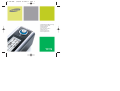 1
1
-
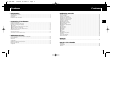 2
2
-
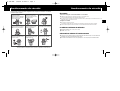 3
3
-
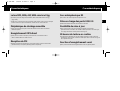 4
4
-
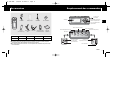 5
5
-
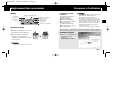 6
6
-
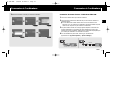 7
7
-
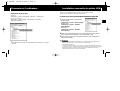 8
8
-
 9
9
-
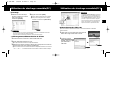 10
10
-
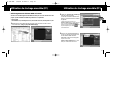 11
11
-
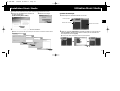 12
12
-
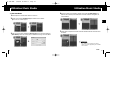 13
13
-
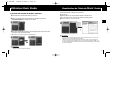 14
14
-
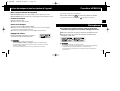 15
15
-
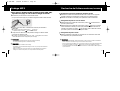 16
16
-
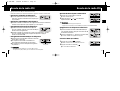 17
17
-
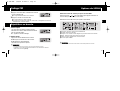 18
18
-
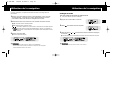 19
19
-
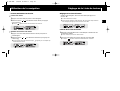 20
20
-
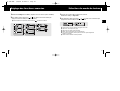 21
21
-
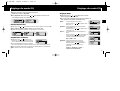 22
22
-
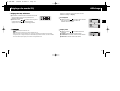 23
23
-
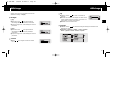 24
24
-
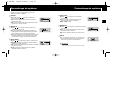 25
25
-
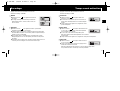 26
26
-
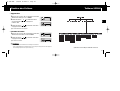 27
27
-
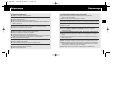 28
28
-
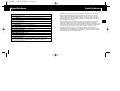 29
29
-
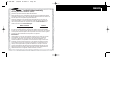 30
30
Samsung YP-MT6XC Le manuel du propriétaire
- Catégorie
- Lecteurs MP3 / MP4
- Taper
- Le manuel du propriétaire
Documents connexes
-
Samsung YP-C1Z Manuel utilisateur
-
Samsung YP-T7X Le manuel du propriétaire
-
Samsung YP-T4V Manuel utilisateur
-
Samsung YP-U1Z Le manuel du propriétaire
-
Samsung YP-F1ZW Le manuel du propriétaire
-
Samsung YP-MT6V Manuel utilisateur
-
Samsung YP-T6 Manuel utilisateur
-
Samsung YP ST5 Manuel utilisateur
-
Samsung YP T5 Manuel utilisateur
-
Samsung YP-55 Manuel utilisateur